Steam 바로 가기가 작동하지 않는 문제를 해결하는 3 가지 방법 (09.16.25)
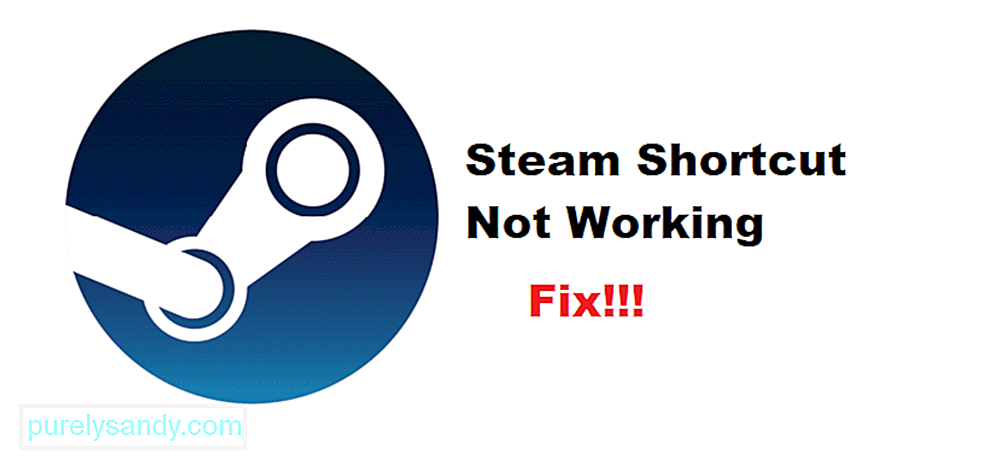 Steam 바로 가기가 작동하지 않음
Steam 바로 가기가 작동하지 않음 Steam은 데스크톱에서 모든 주류 게임을 구매할 수있는 가장 큰 온라인 상점입니다. Steam을 사용하여 플레이어는 PC에서 사용할 수있는 모든 종류의 게임을 플레이 할 수 있습니다. 여기에는 인디 게임은 물론 EA, Ubisoft 등과 같은 게시자의 기타 대형 게임이 포함됩니다!
온라인 스토어는 전 세계 사용자에게 매우 인기가 있습니다. Steam의 가장 좋은 점 중 하나는 게임에서 지역별 가격을 제공하는 방법입니다. 즉, Steam에 나열된 모든 게임은 현재 거주하고있는 지역에 따라 가격이 책정됩니다.
Steam 바로 가기가 작동하지 않는 문제를 해결하려면 어떻게해야합니까?Steam은 또한 빠르게 열기 위해 바로 가기를 사용하는 옵션을 제공합니다. 게임. 그러나 많은 사용자가 단축 아이콘이 Steam에서 작동하지 않는다고 불평하는 것을 보았습니다. 이 문제가 발생하는 이유는 다른 이유 때문일 수 있습니다.
따라서이 문제가 발생하면 문제 해결 단계를 수행해야합니다. 오늘은 Steam 바로 가기가 작동하지 않는 문제를 해결하는 방법에 대한 여러 단계를 언급 할 것입니다. 이 문제를 정확히 해결할 수있는 방법은 다음과 같습니다.
이 문제를 빠르고 쉽게 해결하는 방법 단순히 모든 Steam의 바로 가기를 브라우저에 다시 연결하는 것입니다. 이렇게하면 많은 사용자가 문제를 해결할 수 있습니다. 이 작업을 수행하는 방법을 알고있는 경우에도 매우 쉽기 때문에 걱정할 필요가 없습니다.
데스크톱의 제어판으로 이동하기 만하면됩니다. 프로그램 탭에서 기본 프로그램으로 이동합니다. 이제 "파일 유형 또는 프로토콜을 특정 프로그램과 연결"이라는 옵션을 선택합니다. .URL을 찾아 인터넷 브라우저 옵션을 선택하기 만하면됩니다.
이 문제에 대한 또 다른 쉬운 해결 방법은 아이콘을 다시 만드는 것입니다. . 먼저 바탕 화면에서 기존 바로 가기를 삭제해야합니다. 또한 게임의 무결성을 확인하는 것이 좋습니다. 게임에서 누락 된 파일을 확인하고 다운로드합니다.
완료되면 Steam 라이브러리에서 바로 가기를 만들려는 게임을 마우스 오른쪽 버튼으로 클릭하면됩니다. 바탕 화면 바로 가기를 만들 것인지 묻는 옵션이 표시되어야합니다. 다른 바로 가기를 만들 수있는 버튼을 클릭하세요.
아무것도 작동하지 않는 것 같으면 Steam을 완전히 다시 설치하는 것입니다. . 컴퓨터에서 Steam을 완전히 제거하는 것이 좋습니다. PC를 다시 시작하여 모든 파일이 제거되었는지 확인하는 것이 좋습니다. 그런 다음 PC에 최신 버전의 Steam을 설치하세요.
요점
다음은 Steam 바로 가기를 수정할 수있는 3 가지 방법입니다. 일. 이를 따르면 오류를 수정할 수 있습니다.
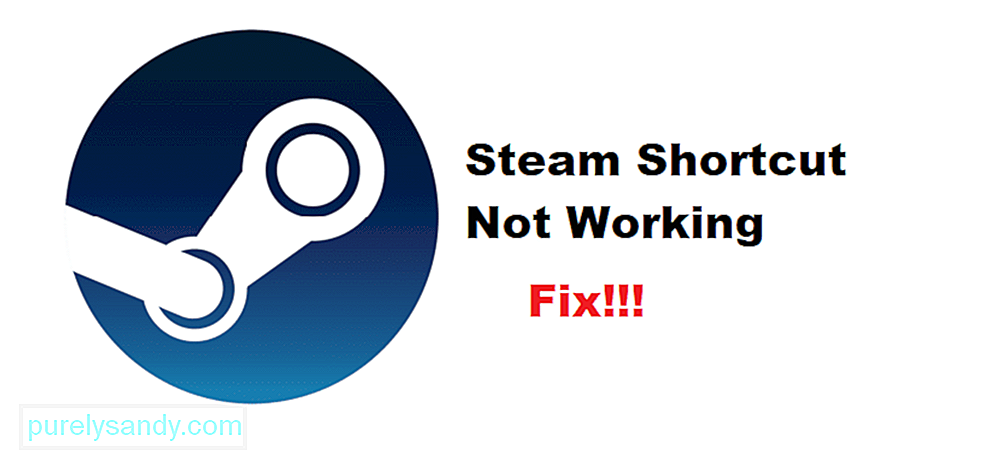
YouTube 비디오: Steam 바로 가기가 작동하지 않는 문제를 해결하는 3 가지 방법
09, 2025

